Galaxy S7: Cách tìm địa chỉ MAC Wi-Fi

Bạn có thể tìm thấy Địa chỉ MAC Wi-Fi cho Samsung Galaxy S7 của mình từ Cài đặt bằng các bước sau.
Phiên bản Verizon của Samsung Galaxy S7 có một cài đặt được gọi là “Chế độ lái xe”. Tính năng này sẽ tự động trả lời tin nhắn văn bản bằng cách nói " Tôi đang lái xe ngay bây giờ - Tôi sẽ liên hệ lại với bạn sau ".
Tính năng này được coi là một tính năng sử dụng để bạn không bị phân tâm khi nhìn vào điện thoại khi lái xe. Bạn có thể định cấu hình tính năng này cũng như bật hoặc tắt tính năng này bằng các bước sau.
Mở ứng dụng " Tin nhắn + " của Verizon .
Chọn nút “ Menu ”  nằm ở góc trên bên trái của màn hình.
nằm ở góc trên bên trái của màn hình.
Nhấn vào “ Chế độ lái xe ”.
Chế độ Lái xe được bật khi được ghép nối với thiết bị âm thanh qua Bluetooth. Nhấn vào “ Thêm thiết bị ” để sử dụng Chế độ lái xe với thiết bị đã chọn. Bỏ chọn bất kỳ mục nào được chọn nếu bạn muốn vô hiệu hóa nó.
Chọn “ Tự động trả lời chế độ lái xe ” để bật tính năng này, bỏ chọn để tắt tính năng này.
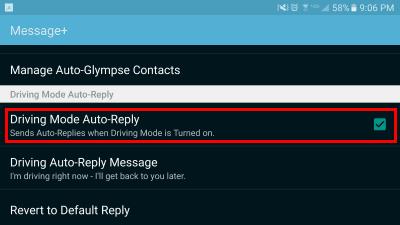
Khi được bật, bạn có thể chọn “ Lái xe trả lời tin nhắn tự động ” để đặt tin nhắn trả lời tự động mà bạn muốn.
Điều gì đã xảy ra với tính năng Chế độ lái xe của Samsung trên điện thoại Galaxy S trước đây?
Nó không còn nữa.
Bạn có thể tìm thấy Địa chỉ MAC Wi-Fi cho Samsung Galaxy S7 của mình từ Cài đặt bằng các bước sau.
Cách quản lý các biểu tượng màn hình khóa trên điện thoại thông minh Samsung Galaxy S7.
Cách kết nối và phản chiếu điện thoại thông minh Samsung Galaxy S7 với tivi của bạn.
Giải quyết sự cố với Samsung Galaxy S6 và S7 khi Wi-Fi liên tục bật và tắt.
Hai cách để chặn cuộc gọi trên điện thoại thông minh Samsung Galaxy S7 của bạn.
Cách tháo và lắp khay SIM và thẻ SD vào điện thoại thông minh Samsung Galaxy S7.
Chúng tôi chỉ cho bạn hai cách để gỡ cài đặt ứng dụng khỏi điện thoại thông minh Samsung Galaxy S7.
Cách bật hoặc tắt tính năng gọi qua Wi-Fi trên điện thoại thông minh Samsung Galaxy S7.
Cách thiết lập hoặc tắt tính năng mở khóa bằng vân tay trên điện thoại thông minh Samsung Galaxy S7.
Chúng tôi chỉ cho bạn hai cách để thực hiện khôi phục cài đặt gốc trên điện thoại thông minh Samsung Galaxy S7.
Cách gửi tin nhắn văn bản MMS từ điện thoại Samsung Galaxy S7 của bạn.
Cách kiểm tra xem tin nhắn văn bản có được gửi thành công từ thiết bị Android của bạn hay không.
Cách thoát khỏi Chế độ trẻ em nếu bạn quên mã PIN.
Kết nối Samsung Galaxy S7 của bạn với PC và truyền tệp giữa các thiết bị.
Cách tắt âm thanh màn trập camera trên điện thoại thông minh Samsung Galaxy S7.
Xem cách bạn có thể tìm thấy những người dùng Telegram đang ở gần bạn như thế nào. Gặp gỡ bạn bè trực tuyến của bạn trực tiếp với tính năng tìm kiếm người dùng ở gần trên Telegram.
Giải pháp xóa dữ liệu khỏi thiết bị Android của bạn nếu màn hình không còn hoạt động.
Xiaomi 14 Ultra khoác lên mình diện mạo đầy sang trọng khi ra mắt với khung kim loại vuông thời thượng kết hợp cùng module camera tròn lớn độc đáo ở mặt lưng.
Hướng dẫn toàn diện này sẽ giúp bạn điều chỉnh hoặc lên lịch cài đặt âm thanh cho điện thoại thông minh Android của bạn. Kiểm soát và tận hưởng cuộc sống số yên bình.
Dù đã thử nhiều lần nhưng bạn vẫn không thể sao chép-dán các mục từ nơi này sang nơi khác trên điện thoại Android của mình phải không? Không giật mình! Hãy thử các cách sửa lỗi này.
“Thật không may, System UI đã dừng” là một lỗi rất phổ biến hiện nay trên điện thoại Android. Có thể có nhiều lý do cho lỗi này. Hãy đọc tiếp để biết một số giải pháp hiệu quả để giải quyết lỗi này nhé!
Ứng dụng Facebook của bạn có gặp sự cố bất cứ khi nào bạn đang sử dụng ứng dụng này không? Bạn không nghĩ nó gây khó chịu sao? Nếu có, hãy thử các phương pháp này để giải quyết sự cố ứng dụng Facebook trên Android
Android Oreo của Google đã đưa ra một bộ tính năng cao cấp phong phú nhưng đáng tiếc là có rất nhiều lỗi đã được báo cáo với bản cập nhật mới. Dưới đây là một số kỹ thuật giúp chúng tôi loại bỏ lỗi cho đến khi Google phát hành bản cập nhật sửa lỗi.
Nếu Signal không thể truy xuất danh bạ của bạn, hãy đảm bảo ứng dụng được phép truy cập danh bạ của bạn và kiểm tra các bản cập nhật.
Nếu bạn không thể đăng nhập vào tài khoản Spotify của mình mặc dù bạn đang sử dụng tên người dùng và mật khẩu chính xác, hãy đặt lại mật khẩu của bạn và cập nhật ứng dụng.























